win11系统如何更改应用图标
2024-03-27 u深度常见问题
在正常情况下软件在安装好之后,一般都会有默认的图标,最近有位win11系统用户在使用电脑的时候,想要更改应用图标,但是又不清楚应该如何操作,为此非常苦恼,那么win11系统如何更改应用图标呢?下面u深度u盘启动盘制作工具为大家介绍win11系统更改应用图标的操作方法。
Win11给应用换图标的方法:
1、首先右键想更换图标的应用,打开“属性”。如图所示:
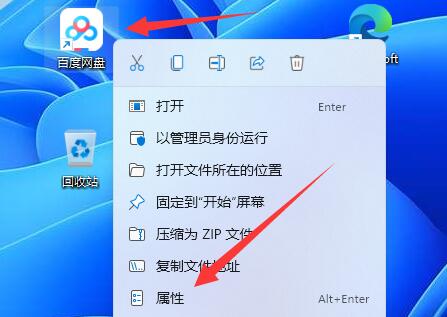
2、然后点开下面的“更改图标”按钮。如图所示:
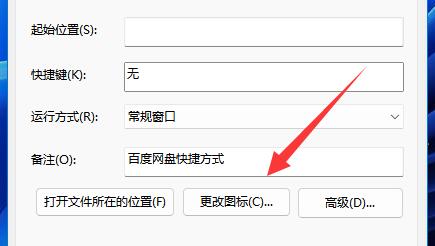
3、打开后就能看到其中可以更换的应用图标了。如图所示:
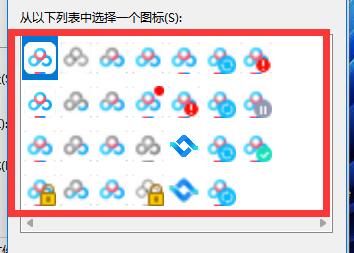
4、如果这里没有你想要的,还能点击“浏览”。如图所示:
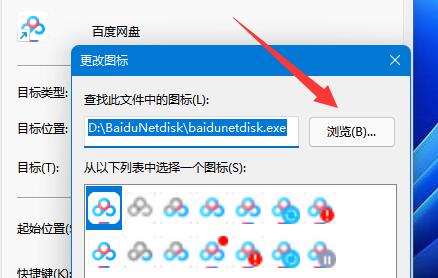
5、然后在本地文件夹里找到喜欢的图标打开。(注意必须要是.ico格式的)如图所示:
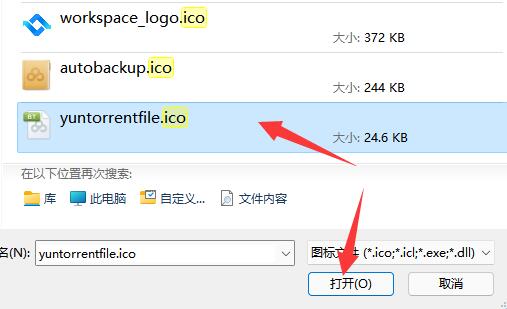
6、最后选中想要的图标并连续点击“确定”就能更换应用图标了。如图所示:
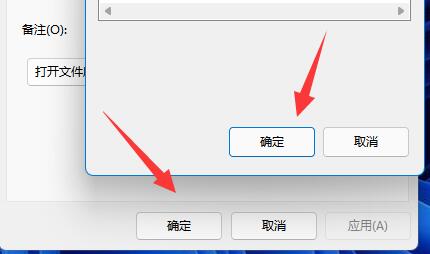
关于win11系统更改应用图标的操作方法就为小伙伴们详细介绍到这边了,如果用户们使用电脑的时候想要更改应用图标,可以参考以上方法步骤进行操作哦,希望本篇教程对大家有所帮助,更多精彩教程请关注u深度官方网站。

